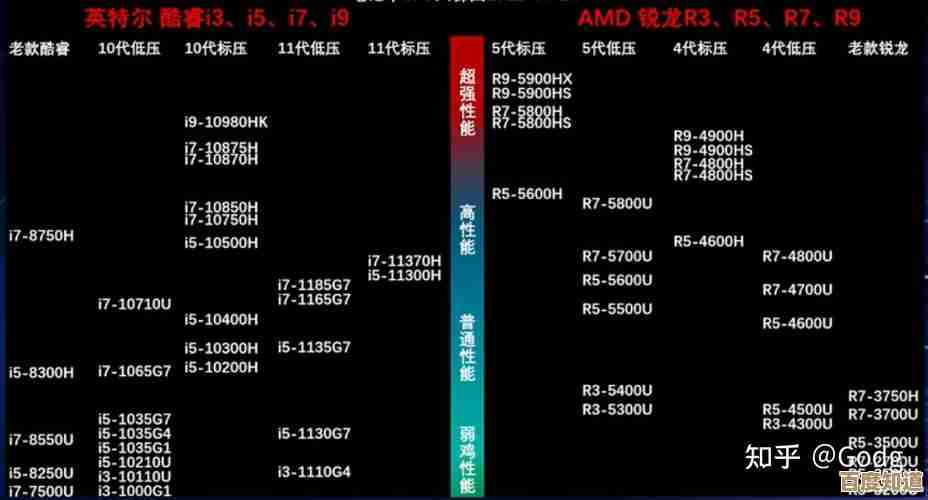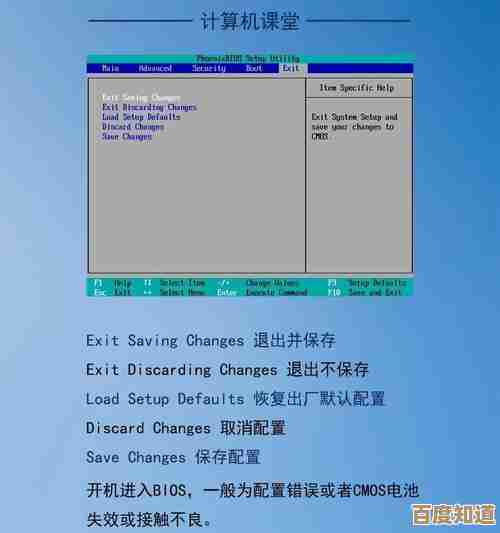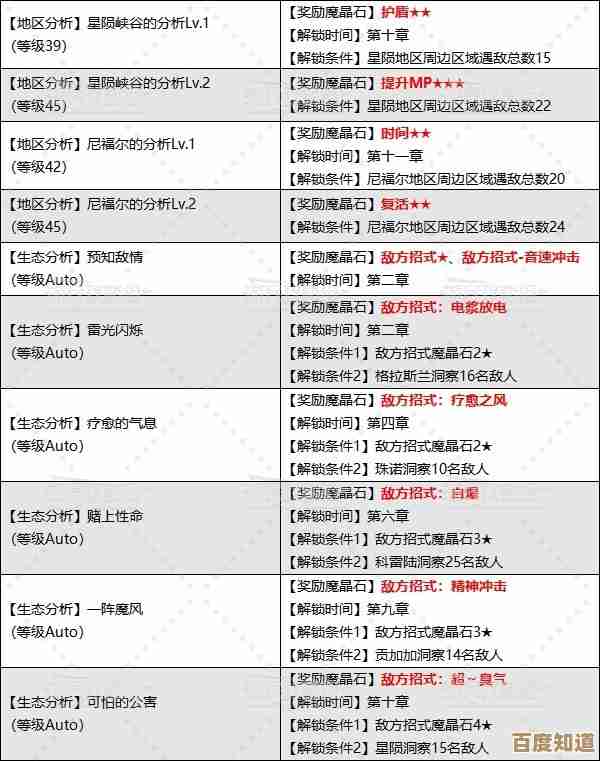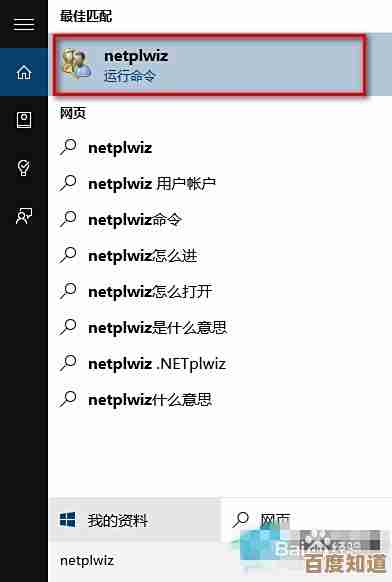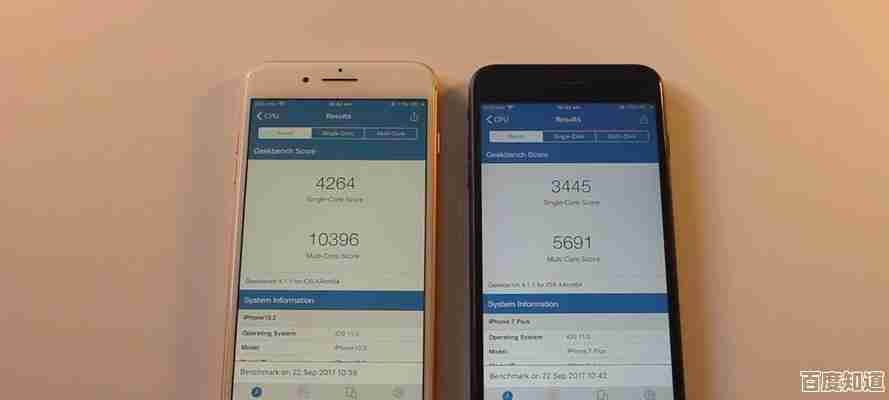掌握fastboot驱动安装技巧,轻松实现设备快速连接与高效调试
- 问答
- 2025-11-06 01:52:49
- 2
说到用电脑给安卓手机刷机、解锁或者进行一些深度调试,fastboot 是一个绕不开的工具,但很多人第一次接触时,往往卡在第一步:驱动安装,电脑识别不了设备,后面所有高级操作都无从谈起,fastboot驱动的安装并不神秘,掌握几个关键技巧,就能让你和设备建立稳定连接,事半功倍。
得明白电脑为什么“不认识”你的设备。 普通情况下,手机通过USB线连接电脑,系统会识别为一个类似U盘的“便携设备”,用于传输文件,但当你进入fastboot模式(通常是关机状态下按住“音量减”和“电源键”启动),手机就变成了一个完全不同的硬件,它不再是一个存储设备,而更像一个需要特定驱动程序才能对话的“调试终端”,这时候,如果电脑里没有对应的驱动,自然就会显示一个无法识别的设备。
解锁OEM锁是前提,特别是新手机。 这是非常关键却又容易被忽略的一步,现在绝大多数安卓手机出于安全考虑,都默认锁定了Bootloader,在安装驱动之前,你必须先在手机的“开发者选项”里开启“OEM解锁”。(来源:多数安卓设备制造商,如Google、小米、一加等的官方解锁指南),如果没有这一步,即使驱动装对了,手机在fastboot模式下也可能无法执行解锁等关键指令,连接会显得不稳定,开启开发者选项通常是在“关于手机”里连续点击“版本号”七次。
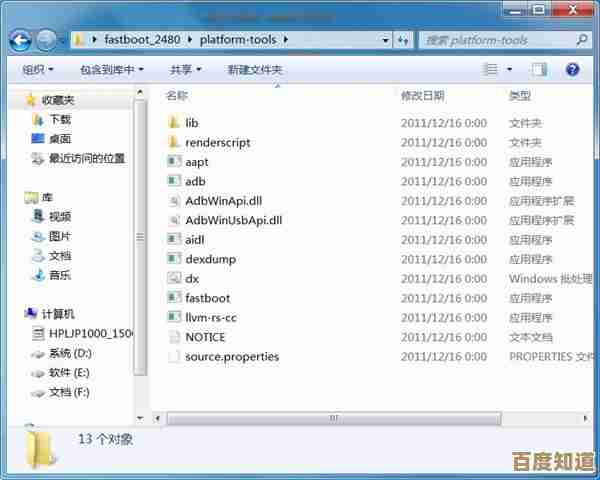
优先使用设备制造商提供的官方驱动。 这是最推荐、最可靠的方法,不要随便在网上找通用的驱动包,最好的来源是各手机品牌的官方软件。
- 对于小米/红米手机,安装官方的“小米解锁工具”或“小米刷机工具”(MiFlash),在安装过程中,它会自动将所需的高速启动驱动安装到你的电脑上。(来源:小米官方解锁网站)。
- 对于三星手机,官方提供的“Samsung Android USB Driver”是必备的。
- 对于Google Pixel手机,最纯净的驱动通常包含在官方的“Android SDK Platform-Tools”工具包里。
- 对于一加手机,官方的“OnePlus USB Driver”能提供很好的支持。
安装完这些官方软件后,最好重启一下电脑,让驱动彻底生效。
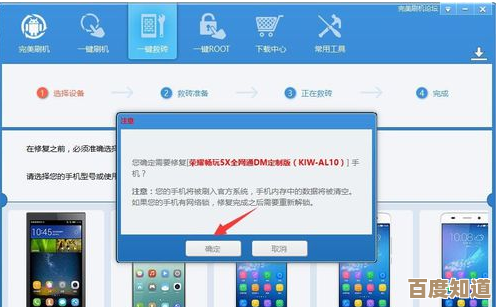
手动更新驱动,指认到正确路径。 如果安装了官方工具后,电脑的设备管理器里依然显示黄色的感叹号,就需要我们手动干预了,这是核心技巧。
- 让手机进入fastboot模式并连接电脑。
- 在Windows电脑上右键点击“此电脑”,选择“管理”,然后进入“设备管理器”,你会看到一个打着黄色问号或感叹号的设备,可能叫“Android Phone”或者“未知设备”。
- 右键点击这个设备,选择“更新驱动程序”。
- 选择“浏览我的电脑以查找驱动程序”。
- 接下来是关键:不要让它自动搜索,而是点击“让我从计算机上的可用驱动程序列表中选取”。
- 在列表中选择“所有设备”,然后点击“从磁盘安装”。
- 点击“浏览”,然后导航到你安装官方工具的位置,对于小米,路径可能类似于
C:\Xiaomi\MiFlash\Driver这样的文件夹,里面会有一个.inf文件,选中它并确定。 - Windows可能会弹出警告,选择“始终安装此驱动程序软件”,安装成功后,设备管理器里的黄色感叹号就会消失,设备名称通常会变为“Android Bootloader Interface”或类似字样,这说明驱动已经正确安装。
使用高质量的USB数据线和主板原生接口。 很多连接问题其实出在数据线上,有些数据线只能充电,无法传输数据,务必使用手机原装的数据线或者明确支持数据传输的高质量线缆,尽量将数据线插在电脑主板自带的USB接口上(通常是机箱后面的接口),避免使用机箱前面板或USB扩展坞,这些地方的供电和信号稳定性可能较差。
保持工具的最新状态。 无论是手机厂商的官方工具,还是Google提供的Android SDK Platform-Tools(里面包含fastboot和adb命令),都建议定期更新到最新版本,新版本通常会修复已知的驱动兼容性问题,并支持更新的设备。
当你的驱动正确安装后,打开命令提示符或PowerShell,输入 fastboot devices 命令,如果屏幕上显示出一串设备序列号,后面跟着“fastboot”字样,那么恭喜你,你的电脑和手机已经成功握手,可以开始后续的各种高效调试操作了,稳定的连接是高效调试的基石,而打好这个基石的关键,就在于细心处理好驱动安装这个环节。
本文由帖慧艳于2025-11-06发表在笙亿网络策划,如有疑问,请联系我们。
本文链接:http://waw.haoid.cn/wenda/58266.html

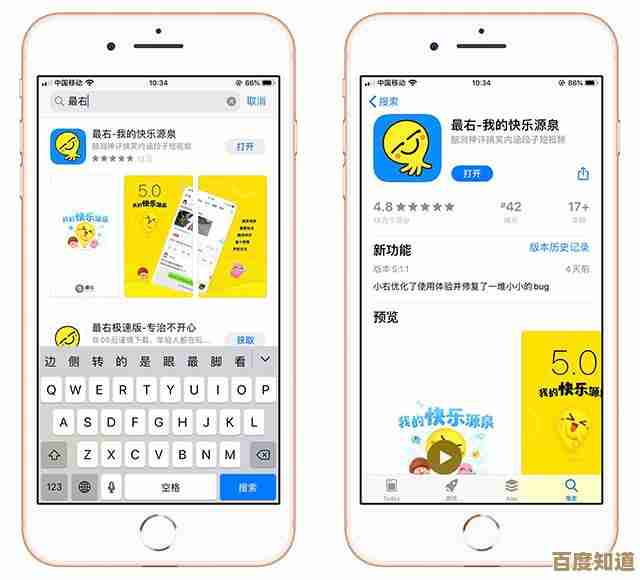
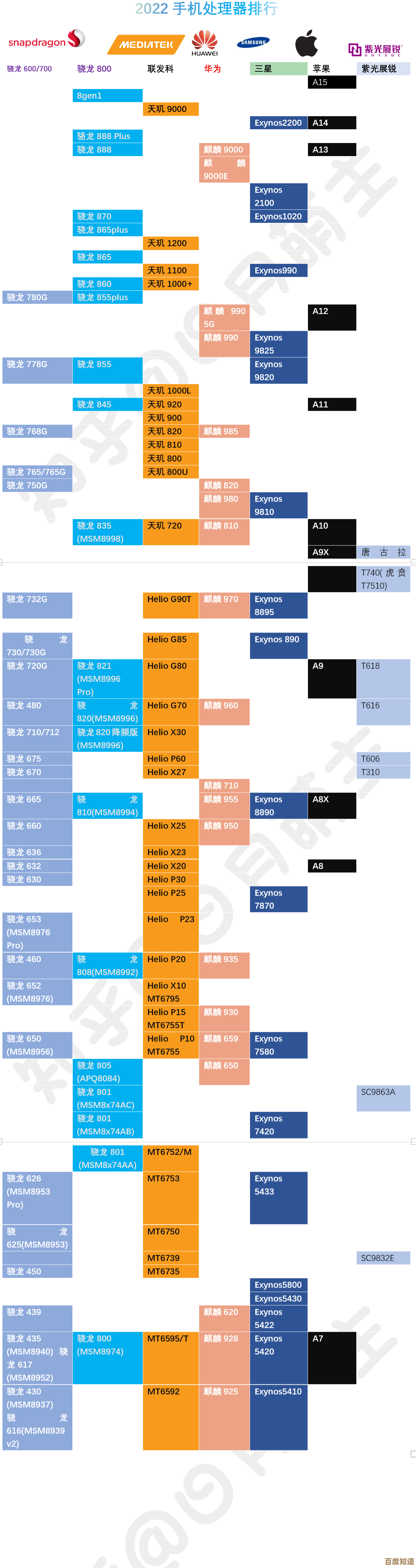
![[QQ拼音输入法]智能纠错与词库升级,助你打字如飞,沟通更自在愉悦!](http://waw.haoid.cn/zb_users/upload/2025/11/20251106032224176237054491233.jpg)